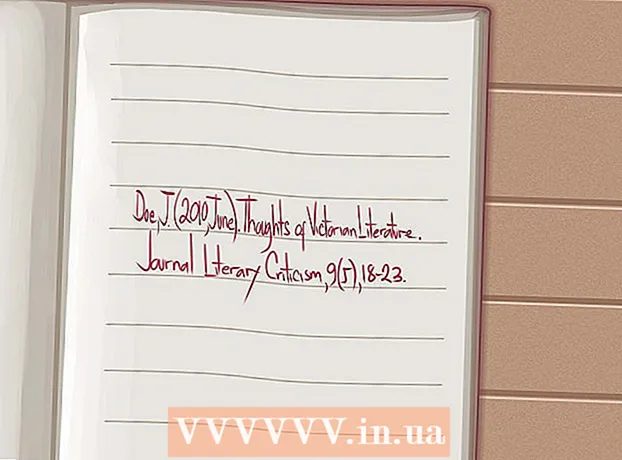Avtor:
Monica Porter
Datum Ustvarjanja:
19 Pohod 2021
Datum Posodobitve:
27 Junij 2024
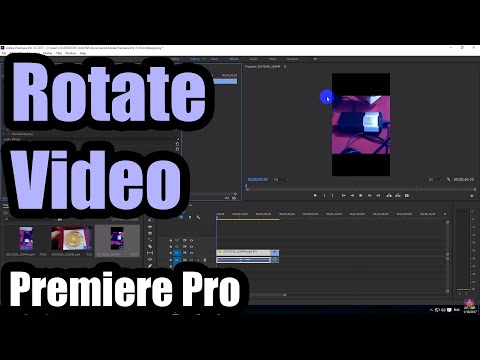
Vsebina
Ta wikiHow vas nauči vrtenja video posnetkov v programu Adobe Premiere Pro v želeni smeri in kotu.
Koraki
Zaženite ali odprite projekt v programu Adobe Premiere Pro. Nadaljujte tako, da dvokliknete ikono aplikacije z napisom "Pr", nato kliknite mapa (Datoteka) v menijski vrstici na vrhu zaslona.
- Kliknite Novo ... (Novo) za začetek novega projekta Odprto ... (Odpri), da odprete obstoječi projekt.
- Če videoposnetek, ki ga želite zasukati, v vašem projektu ni na voljo, ga uvozite s klikom mapa in izberite Uvozi ....

Na zavihku »Projekt« kliknite in povlecite videoposnetek, ki ga želite zasukati, in ga spustite na časovno os.
Kliknite video, da ga izberete.

Kliknite Nadzor učinka (Nadzor učinka). Ta zavihek je v zgornjem levem delu okna.
Kliknite element Gibanje (Shift) na vrhu menija "Controls Effect".

Kliknite Rotacija (Rotate) je blizu sredine menija.
Vnesite kot, ki ga želite zasukati. V polje na desni strani glave vnesite število stopinj Rotacija.
- Če želite videoposnetek obrniti, vnesite "180".
- Če želite zasukati video navpično polovično, vnesite "90" za vodoravno vrtenje v smeri urnega kazalca ali "270" za vrtenje v nasprotni smeri urnega kazalca.
- S tem vrtenjem se bo del slike izgubil, na posnetku pa se bodo pojavile črne črte. Če želite to popraviti, lahko znova prilagodite kot:
- Kliknite Zaporedje (Scenes) v menijski vrstici, nato kliknite Nastavitve zaporedja (Scene Settings) je na vrhu menija.
- Zamenjajte številke, ki so prikazane v razdelku "Velikost okvirja:" v razdelku "Video" v pogovornem oknu. Če je na primer velikost okvirja "1080 vodoravno" in "1920 navpično", ponastavite na "1920 vodoravno" in "1080 navpično".
- Kliknite v redu, kliknite v redu Ponovno.
- Video je torej zasukan in ga lahko urejate ali integrirate z drugimi videoposnetki.